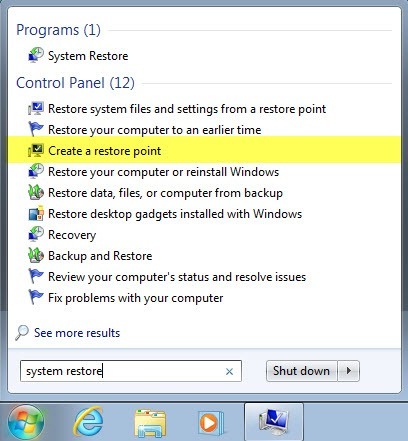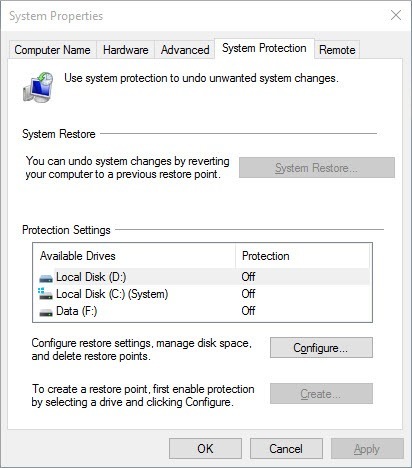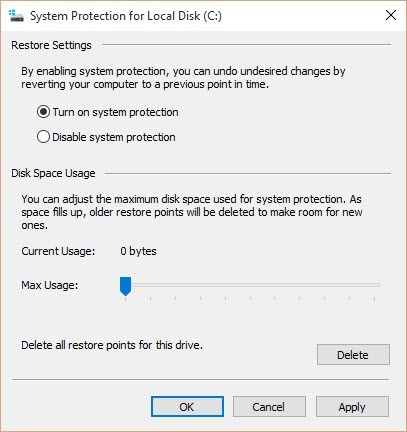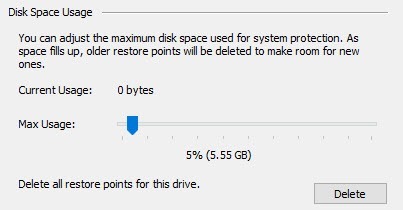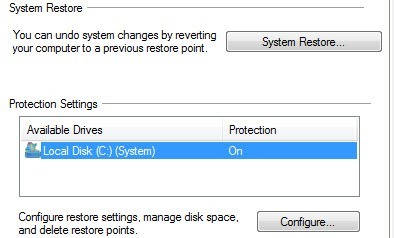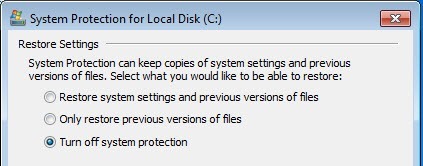Восстановление системы — это встроенная в Windows функция, которая периодически создает «точки восстановления» или резервные копии системных и/или пользовательских файлов, чтобы систему можно было восстановить в предыдущее состояние в случае, если что-то пойдет не так.
Обычно Windows автоматически создает эти точки восстановления системы перед определенными событиями, например, перед установкой нового программного обеспечения, обновлением драйвера, установкой обновлений Windows и т. д. Если ни одно из этих событий не происходит, Windows создает точку восстановления каждые семь дней.
Что касается файлов, восстановление системы сохранит копию файла или папки при их изменении, но только при создании точки восстановления. Затем вы можете восстановить предыдущую версию файла или папки, просто щелкнув файл или папку правой кнопкой мыши.
Не думайте о восстановлении системы как о решении для резервного копирования ваших файлов и папок, поскольку оно не так надежно, как использование резервного копирования Windows или сторонней программы резервного копирования.
Включить восстановление системы
По умолчанию восстановление системы уже должно быть включено в Windows, если оно не было отключено вручную. Чтобы включить восстановление системы, нам нужно открыть вкладку Защита системы . Вы можете сделать это одним из двух способов. Обратите внимание, что приведенные ниже инструкции будут работать в Windows Vista, 7, 8 и 10.
Нажмите кнопку Пуск и введите восстановление системы . Вероятно, вам будет предложено несколько разных вариантов, и вам нужно нажать на Создать точку восстановления .
Если восстановление системы отключено, в столбце Защита для каждого раздела жесткого диска будет указано значение Выкл. .
Обратите внимание: если на вашем компьютере установлено несколько жестких дисков, вы можете увидеть их все в списке Настройки защиты . Windows обычно устанавливается в папку C: (System) , поэтому щелкните ее, чтобы выбрать. Затем нажмите кнопку Настроить .
Нажмите переключатель Включить защиту системы , а затем установите ползунок в разделе Использование дискового пространства на значение от 3 до 5 процентов. Обратите внимание, что это значение будет зависеть от размера раздела, а не от размера жесткого диска.
Рекомендуемое использование дискового пространства для восстановления системы
Это означает, что у вас может быть жесткий диск емкостью 1 ТБ, но разделенный на разделы C и D. C — это системный раздел, на котором установлена Windows, его размер может составлять всего 100 ГБ, а остальная часть находится в разделе D. Если вы включите восстановление системы на диске C, то 3% будет 3 ГБ, а 5% — 5 ГБ..
Если у вас есть только один огромный раздел C размером со весь диск, то 3% от 1 ТБ будут колоссальными 30 ГБ, что очень много. В таких случаях просто установите значение 1% или 2%.
Какой бы процент вы ни использовали, просто убедитесь, что значение больше 1000 МБ или как минимум 1 ГБ. Обратите внимание, что на каждом ГБ можно хранить от 1 до 3 точек восстановления, в зависимости от того, что у вас есть в этом разделе.
Я рекомендую для восстановления системы значение от 3 до 10 ГБ, поскольку в определенных ситуациях это может оказаться очень удобным. Чем больше у вас их, тем больше вероятность, что вы сможете восстановить компьютер после неисправности.
Если вы хотите уменьшить объем пространства, используемого для восстановления системы в вашей системе, просто установите ползунок на более низкий процент. Кроме того, вы можете нажать кнопку Удалить , чтобы удалить все текущие точки восстановления диска. Таким образом, вы можете сохранить защиту системы включенной, но освободить место, если у вас заканчивается место на жестком диске.
Отключить восстановление системы
Отключить восстановление системы так же просто, как и включить его. Нажмите «Пуск», введите восстановление системы и нажмите Создать точку восстановления .
Выберите в списке жесткий диск, для которого хотите отключить защиту, и нажмите Настроить . На следующем экране выберите либо Отключить защиту системы , либо Отключить защиту системы .
Нажмите «ОК», и восстановление системы будет отключено. Вы также получите сообщение о том, что все точки восстановления будут удалены с диска и новые создаваться не будут.
Как упоминалось ранее, я не рекомендую отключать защиту системы, если вы не знаете, что делаете, и у вас уже нет другого решения для резервного копирования. Если у вас есть какие-либо вопросы, не стесняйтесь оставлять комментарии. Наслаждайтесь!.